Como editar locais no seu mapa de fotos do Instagram
O recurso Photo Map do Instagram foi descontinuado em 2016. Embora os usuários ainda possam marcar locais em suas postagens, edite-os depois de publicá-los e pesquisar locais, os usuários não terão mais suas próprias guias de mapa dedicadas em seus perfis, mostrando as publicações que marcaram com locais. As etapas neste artigo não são mais úteis para os perfis atuais do Instagram, no entanto, nós as deixamos para fins de informação.
Se você habilitou o recurso Photo Map em seu Instagram conta, que pode ser encontrada tocando no pequeno ícone de localização na guia do seu perfil, você deve ser capaz de ver um mapa-múndi com pequenas imagens de suas postagens do Instagram marcadas nos lugares que você tomou eles.
Infelizmente, às vezes esquecemos que temos nossa opção de mapa de foto ativada e estamos muito ansiosos para compartilhar uma nova foto ou vídeo sem desligar o local. Se você não sabe como definir um local em suas fotos ou vídeos, pode dar uma olhada neste tutorial passo a passo que mostra como fazer isso.
Se você já postou uma foto ou um vídeo com um local que está anexado ao seu mapa de fotos, existe uma maneira de consertar. Abra o aplicativo Instagram em seu dispositivo móvel para começar.
Você pode querer pense duas vezes antes de compartilhar sua localização no Instagram para fins de privacidade. Se você decidir compartilhar sua localização, considere tornando seu perfil do Instagram privado para que apenas seus seguidores possam ver suas postagens.
Acesse seu mapa de fotos no aplicativo Instagram

Navegue até a guia do seu perfil de usuário dentro do aplicativo Instagram móvel e toque no ícone de localização exibido no menu logo acima do seu fluxo de fotos para abrir o seu mapa de fotos.
No momento, o Instagram não permite que os usuários alterem a localização das fotos ou vídeos já postados. Você pode, no entanto, excluir fotos e vídeos da exibição em seu mapa de fotos sem excluí-los do feed do Instagram.
Portanto, se você precisar excluir um local do seu mapa de fotos, os slides restantes neste tutorial funcionarão para você. Se você deseja realmente editar o local para um diferente, você está sem sorte até que o Instagram traga mais recursos de edição para o mapa de fotos.
Toque na opção Editar no canto superior direito

Toque na opção no canto superior direito do Mapa de fotos para iniciar a edição. No iOS, deveria dizer Editar, mas em um Android, deve haver três pontinhos isso abrirá a opção de edição.
Toque em coleção de postagens (ou fotos / vídeos individuais) no Mapa de fotos para puxá-los para um feed de estilo de edição.
Se você aumentar o zoom nos locais, poderá selecionar coleções mais específicas de postagens para editar.
Desmarque as fotos ou vídeos que deseja excluir do mapa de fotos
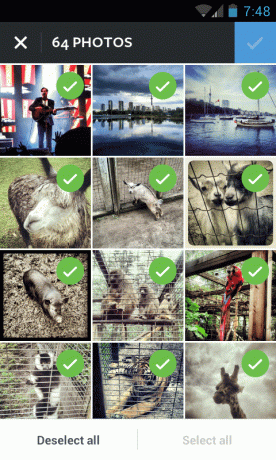
Depois de selecionar as fotos / vídeos a serem editados, você deve vê-los exibidos em um feed em forma de grade com marcas de seleção verdes.
Você pode tocar em qualquer postagem para remover a marca de seleção, o que essencialmente remove a marca de localização do seu mapa de fotos. Você também pode usar o Selecionar tudo ou Desmarcar todos opções na parte inferior se você deseja remover grandes coleções de postagens do seu mapa de fotos.
Quando terminar de desmarcar o fotos ou videos que deseja remover do seu mapa de fotos, toque Feito no canto superior direito para salvar suas alterações.
Lembre-se de desligar a configuração do mapa de fotos ao postar

Para evitar compartilhar sua localização acidentalmente, você precisa se lembrar de alternar a opção Mapa de fotos (mostrada na página de legenda / postagem após editar uma foto ou vídeo) de ligada para desligada.
Quando você ativa em uma nova postagem, ele permanece ativado em todas as postagens futuras, a menos que você alterne manualmente desligue-o novamente, então é fácil postar fotos ou vídeos inadvertidamente em seu mapa de fotos sem perceber isto.
Para proteger seus dados do Instagram, ainda mais, considere enviar fotos e vídeos privados aos seguidores através do Instagram Direct.
